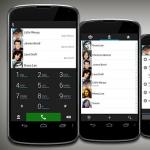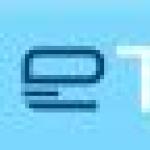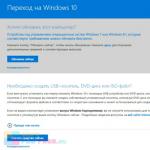Как восстановить удаленные mp3 файлов. Как вернуть аудиозаписи в официальном приложении ВКонтакте для iOS Как вернуть аудиозаписи в контакте
Музыка - верная спутница человеческой души. Источник восторга, радости, утешенья, забвенья и других, не менее ярких ощущений. Идёт по жизни рядом - сопровождает на каждом повороте судьбы, ну и на личной странице ВКонтакте, конечно… А чего тут удивляться? Когда любимые аудиозаписи под рукой, и виртуальное общение становится интересней, комфортней. В чате тёплая беседа с другом, подружкой, а из колонок льётся мелодия, которая особенно дорога для сердца, которая «цепляет» по-особенному. Всё-таки приятно, согласитесь.
Но случается и так, что музыкальные пристрастия меняются: какие-то песни из Вконтакте нужно удалить, какие-то оставить и, соответственно, загрузить новые синглы, то есть пополнить коллекцию треков на странице.
Избавиться от ненужных аудиотреков в своём профиле можно различными способами: можно задействовать и штатные опции социальной сети, и специальные браузерные расширения. Познакомимся с ними поближе.
Как удалить и восстановить аудиозапись штатными средствами ВКонтакте?
1. Чтобы удалить песню, первым делом откройте раздел «Мои аудиозаписи» (ссылка в вертикальном меню с левой стороны от аватарки).
2. Наведите курсор на трек, который вам больше не нужен. С правой стороны от его названия появятся два значка (опции):
- «карандаш» - редактирование названия звуковой дорожки.
- «крестик» - функция удаления.
3. Переместите курсор на «крестик» (появится надпись «Удалить аудиозапись»). А затем кликните по нему левой кнопкой.
Песня сразу удалится, но визуально не исчезнет из списка, а только приобретет тусклый оттенок. Пока вы будете находиться в разделе аудиозаписей, её можно восстановить.
Внимание! Если вы перейдёте на главную страницу аккаунта, а потом вернётесь в раздел музыки, удалённые треки исчезнут. Их придётся снова искать/загружать и добавлять в каталог.
Итак, если «крестик» нажали по ошибке, чтобы вернуть аудиотрек, выполните следующее:
В поле только что удалённой композиции нажмите значок «плюсик» (над ним высветится подсказка «Восстановить аудиозапись»).

Кроме этого, разработчики Вконтакте предусмотрели функцию, позволяющую удалить аудиозапись, добавленную в течение последних семи дней. Чтобы её активировать:

- кликните по «крестику» в поле удалённой аудиодорожки (находится рядом с «плюсом»);
- в появившемся модальном окне подтвердите свои намерения: нажмите кнопку «Удалить».

Внимание! При задействовании данной функции убираются все треки, появившиеся в аудиоколлекции за прошедшую неделю, вне зависимости от их статуса, и активные, и удалённые (окрашенные тусклым цветом с иконкой «плюс» для восстановления).
Удаление всех аудиозаписей при помощи аддона VkOpt
VkOpt - плагин, расширяющий пользовательский функционал профиля в социальной сети Вконтакте (загрузка/редактирование контента, скробблер Last.fm, быстрый доступ к настройкам и т.д.). Поддерживается всеми популярными браузерами: Firefox, Google Chrome, Opera.
Предупреждение! Скачивайте VkOpt только на сайте разработчика (vkopt.net) или на официальном сайте расширений браузера, который используете. Плагин, установленный с других источников, может быть заражён вирусом.
Итак, рассмотрим подробно, как удалить музыку В Контакте, используя аддон VkOpt
(инструкция для Google Chrome).
Установка и настройка
1. Нажмите в правом верхнем углу интерфейса браузера ярлык «три полоски» (настройки и управление).
2. Перейдите в раздел «Расширения».
4. В поле «Поиск по магазину» введите запрос VkOpt и нажмите «Enter».

5. Первый в выдаче будет искомый плагин. Нажмите в его поле кнопку «+ Бесплатно».
Примечание. Остерегайтесь подделок! На странице загрузки оригинального VkOpt указан источник vkopt.net (офсайт!).
6. Дождитесь окончания инсталляции. Снова откройте список установленных аддонов: Настройки → Расширения.
7. В блоке VkOpt включите настройку «Разрешить открывать файлы… » (установите «галочку»).
8. Перезапустите браузер.
Запуск
1. Зайдите на свою страницу ВКонтакте.
2. Появится окно настроек VkOpt «Спасибо за установку… ».

3. Выберите язык интерфейса: кликните по флагу и нажмите «OK».
4. Обновите страницу: нажмите клавишу «F5».
Редактирование аудиозаписей
1. Чтобы удалить песню/песни, наведите курсор на раздел «Мои аудиозаписи».

2. В дополнительном меню выберите «-Мои аудио».
3. Кроме выборочного удаления (см. метод, описанный выше) сохранённой музыки, VkOpt также предоставляет возможность полностью очистить раздел от треков. Для полного удаления музыкальной коллекции нажмите в блоке, расположенном справа от списка дорожек, функцию [Удалить все].

4. В дополнительном окне подтвердите активацию функции: кликните «Да».
После этих действий все аудиозаписи удалятся. Можно приступать к формированию новой подборки понравившихся хитов. Опять же, используя опции VkOpt - добавление трека с главной страницы, просмотр аудиоколлекций у друзей (Обновления).
Приятного вам времяпрепровождения в ВК, уважаемый читатель!
Сегодня я решил опубликовать довольно интересную справку, которая должна решить проблему с музыкой в последней версии приложения ВКонтакте для iOS. Это будет полезно большинству пользователей, в особенности меломанам. Наверняка многие заметили, что в приложении VK App 2.2 исчез пункт «мои аудиозаписи», что на первый взгляд делает невозможным вход в этот раздел, а потому послушать свои аудиозаписи пользователи больше не могут. Однако умные люди нашли решение этой проблемы.
Для начала разберёмся, почему пропали аудиозаписи. Дело в том, что значительная часть музыки в социальной сети ВКонтакте нелегальна, то есть выложена пользователями с нарушением авторских прав. Политика магазина AppStore, в котором размещается приложение VK App, запрещает публикацию приложений, предоставляющих доступ к нелегальному контенту. Администрация ВКонтакте заверила, что данная проблема решается, но взглянем правде в глаза: пока музыка во ВКонтакте полностью не легализуется, проблему решить вряд ли когда-либо удастся. Поэтому, чтобы не терять приложение из AppStore и не лишать миллионов пользователей возможности установить приложение для iOS или обновить его для исправления багов и получения новых возможностей, было принято решение временно отключить музыкальный раздел.
Однако, раздел не был полностью отключён. Пропала лишь ссылка «Мои аудиозаписи» из главного меню, но сам раздел всё ещё доступен в приложении. Для доступа к нему нужно лишь сделать специальную закладку через настольную версию ВКонтакте, через которую мы будем заходить в раздел аудиозаписей. Давайте поподробнее. Итак.
Инструкция: как вернуть раздел аудиозаписей в приложении VK App 2.2 для iOS
После выполнения этой простой последовательности действий, у вас появится вполне работоспособная ссылка на раздел со своими аудиозаписями.


Для доступа к музыке через мобильное приложение для iOS нужно также перейти в раздел закладок на вкладку «Ссылки» и перейти по нашей ссылке, которую мы добавили чуть раньше. Готово! Мы попали в раздел аудиозаписей через приложение VK App для iOS! Удачного прослушивания, меломаны!
Ставилась задача: Преобразовать плохую аудиозапись с диктофона в текст на бумаге.
Первая часть.
Установив аудио редактор правим фонограмму.
С помощью редактора удалось улучшить аудиозапись до разборчивого состояния.
Использовался «эффекты»
- «компрессор
» без галочки «компрессия по пикам
»
Можно безболезненно повторять эту процедуру до четырех раз без потери качества сигнала.
Тонкие настройки рассматривать не будем. Это объёмный сложный раздел, требующий вдумчивого подхода и многих часов работы.
Можно поступить проще, усилив сигнал на 20 дб. Больше не советую, т.к. появятся искажения на ограничениях пиков. Компрессия дает лучший результат.
Порядок работы с аудио редактором:
В меню «Файл» - «импортировать» - «звуковой файл»
из открывшегося окна загружается ваша аудиозапись.
Предпочтительно работать с несжатыми .
WAV
файлами но, к сожалению, простые диктофоны в таком формате файлы не пишут и сразу сжимают в .
MP3
, что ведет к большой потере информации.
В окне аудио редактора сразу появится осциллограмма фонограммы.
Наведя мышку на интересующий участок, нажмите левую кнопку и проведите, не отпуская вправо или влево.
Выделится участок фонограммы, который вы можете прослушивать нажатием клавиши «пробел».
Подведя мышку к краю отмеченного участка, увидите указующий перст
, с помощью которого можно раздвинуть участок просмотра.
Увеличивая или уменьшая масштаб записи можно визуально выделять и редактировать интересующий фрагмент.
Задействованы все привычные сочетания клавиш, как в текстовом редакторе.
Для работы с полной фонограммой имеются большие кнопки вверху. А внизу в окошечках показаны счетчики начала и конца фрагмента в секундах. Их можно править вручную.
Можно сделать копию фонограммы и мучить её в новом окне. Так даже лучше.
Можно в том же окне создать новый трек, поместив туда дубль, который предстоит улучшать.
«Дорожки»- «создать» - «монофонические дорожки»
Полезно дополнительно «дорожки» - «создать» - «дорожка пометок»
, где помечается выделяемый для работы участок фонограммы,
Проигрывать варианты редактируемых дорожек, сравнивать качество звучания.
Не забыв перед этим в левой части окна дорожки нажать на «тихо»
и прослушивать только «соло»
интересующей дорожки.
Думаю, вам понравится эта фишка.
Дорожку можно свернуть, убрать, удалить.
Если редактирование закончено и всё устраивает, тогда сохраняем результат
«файл» - “
Export
select
audio”
сохранить в формате.WAV
Для сохранения в.MP3 нужно прикрутить специальный плагин. Думаю, нет смысла.
Вторая часть.
Пишем аудио на бумагу.
Облом - с!
С микрофона пишет, а из файла толком не работает.
Причина: Война гигантов.
Корректное распознавание только из файлов.HTML5, да и то очень криво.
Потратил весь день и оставил эту затею.
Отрицательный результат тоже результат.
Кто-то, прочитав статью, сэкономит время.
В довершение, маленький
В дни, когда люди слушали музыку с компакт-дисков и кассет ушли прочь. В настоящее время, люди любят слушать музыку с MP3-файлов на компьютер или mp3-плеер. Mp3 файлы могут быть легко сохранены в MP3-плеер, IPOD, сотового телефона и жестких дисков.
Тем не менее, случайное удаление или erroring образования может привести к потере файлов mp3. Вы начнете думать о мерах по восстановлению mp3 , которые можно использовать для доступа к потерянным музыкальным файлам. На самом деле, есть еще большой шанс их восстановления с помощью программы восстановления MP3. Wondershare Data Recovery и Wondershare восстановление данных для Mac является мощной программой восстановления, которые позволяют восстановить потерянные или удаленные файлы MP3 из множества устройств, в том числе дисков в компьютере, MP3 - плеер, внешние запоминающих устройств и различные карт памяти. Благодаря интуитивно понятному интерфейсу и простой метод восстановления, вы можете восстановить файлы mp3 из запоминающих устройств или ваш компьютер быстро и легко.
Скачать пробную версию MP3 восстановления программного обеспечения ниже. Это пробная версия позволяет вам просмотреть найденные файлы перед восстановлением.
- Восстановление потерянных или удаленных файлов, фотографий, аудио, музыку, электронные письма с любого устройства хранения эффективно, безопасно и полностью.
- Поддерживает восстановление данных из корзины, жесткого диска, карт памяти, флэш-диска, цифровой камеры и видеокамеры.
- Поддержка для восстановления данных для внезапного удаления, форматирования, жесткого диска коррупции, вирусной атаки, сбоя системы в различных ситуациях.
- Предварительный просмотр перед восстановлением позволяет сделать селективное восстановление.
- Поддерживаемые ОС: Windows 10 / 8/7 / XP / Vista, Mac OS X (Mac OS X 10.6, 10,7 и 10,8, 10,9, 10,10 Yosemite, 10,10, 10,11 El Capitan, 10,12 Sierra) на ИМАК, MacBook, Mac Pro и т.д.
3981454 человек скачали его
Восстановление файлов mp3 в 3 этапа
В дальнейшем, мы говорим о том, как восстановить файлы MP3 с Wondershare Photo Recovery. Если вы пользователь Mac, пожалуйста, скачайте версию для Mac , чтобы попробовать.
Примечание: если вы хотите восстановить файлы mp3 из устройства хранения или mp3 - плеер, пожалуйста, убедитесь, что устройство хорошо подключен к компьютеру.
Шаг 1 Выберите тип файлов, которые вы хотите восстановить.
Чтобы восстановить удаленные файлы MP3, перейдите, чтобы выбрать опцию «Audio», чтобы начать.

Шаг 2 Выберите диск или устройство хранения данных локального
Все устройства хранения данных и локальный диск будут показаны, как буквы дисков на вашем компьютере, выберите целевое местоположение и нажмите кнопку «Пуск» для поиска потерянных файлов mp3.

Если быстрое сканирование не может найти MP3-файлы, вы можете перейти в режиме глубокого сканирования, которые будут глубоко искать потерянные файлы.

Шаг 3 Просмотр и восстановление найдено mp3 файлов.
По завершению сканирования, все найденные файлы будут отображаться в трех категориях, в том числе «Audio», «Фото» и «Видео». Для восстановления mp3 файлов, вы можете нажать кнопку «Audio», чтобы проверить, является ли найдено mp3 файлов, что вы хотите восстановить или нет. После выбора файлов, вы можете нажать кнопку «Восстановить», чтобы сохранить их на компьютер или другие устройства хранения данных.

Заметка:
1 Не сохранять восстановленные файлы на место, где вы потеряли их. В противном случае восстановление MP3-файлов может произойти сбой. Пожалуйста, выберите другой диск или устройство хранения для их хранения.
2 Если вы хотите восстановить найденные файлы mp3 в процессе сканирования, вы можете сохранить результат сканирования сразу или позже.
3 Это очень легко потерять файлы MP3 из запоминающих устройств и MP3-плеер. В этом случае, вы бы лучше создать резервную копию файлов MP3 на вашем компьютере.
3981454 человек скачали его
У вас возникли проблемы с поиском определенного видеоролика? Тогда эта страничка поможет вам отыскать так необходимый вам ролик. Мы с легкостью обработаем ваши запросы и выдадим вам все результаты. Неважно чем вы интересуетесь и что вы ищете, мы запросто отыщем необходимый ролик, какой бы направленности он не был бы.
Если же у вас интересует современные новости, то мы готовы предложить вам самые актуальные на данный момент новостные сводки во всех направлениях. Результаты футбольных матчей, политические события или же мировые, глобальные проблемы. Вы всегда будете в курсе всех событий, если будете пользоваться нашим замечательным поиском. Информированность предоставляемых нами видеороликов и их качество зависит не от нас, а от тех, кто их залил в интернет просторы. Мы всего лишь снабжаем вас тем, что вы ищете и требуете. В любом случае, пользуясь нашим поиском, вы будете знать все новости в мире.
Впрочем, мировая экономика это тоже довольно интересная тема, которая волнует очень многих. От экономического состояния различных стран зависит довольно многое. Например, импорт и экспорт, каких либо продуктов питания или же техники. Тот же уровень жизни напрямую зависит от состояния страны, как и зарплаты и прочее. Чем же может быть полезна такая информация? Она поможет вам не только адаптироваться к последствиям, но и может предостеречь от поездки в ту или же иную страну. Если вы отъявленный путешественник, то обязательно воспользуйтесь нашим поиском.
Нынче очень сложно разобраться в политических интригах и для понимания ситуации нужно найти и сравнить очень много различной информации. А потому мы запросто найдем для вас различные выступления депутатов ГОСДУМЫ и их заявления за все прошедшие года. Вы сможете с легкостью разобраться в политике и в ситуации на политической арене. Политика различных стран станет вам ясна и вы запросто сможете подготовить себя к грядущим переменам или же адаптироваться уже в наших реалиях.
Впрочем вы можете найти тут не только различные новости всего мира. Вы также запросто сможете подыскать себе киноленту, которую будет приятно посмотреть вечером с бутылкой пива или же попкорна. В нашей поисковой базе существуют фильмы на любой вкус и цвет, вы без особых проблем сможете найти для себя интересную картину. Мы запросто найдем для вас даже самые старые и трудно находимые произведения, как и известную всем классику - например Звездные войны: Империя наносит ответный удар.
Если же вы просто хотите немного отдохнуть и находитесь в поиске смешных роликов, то мы можем утолить и тут вашу жажду. Мы найдем для вас миллион различных развлекательных видеороликов со всей планеты. Короткие приколы запросто поднимут вам настроение и еще целый день будут вас веселить. Пользуясь удобной системой поиска, вы сможете найти именно то, что рассмешит вас.
Как вы уже поняли, мы трудимся не покладая рук, что бы вы всегда получали именно то, что вам необходимо. Мы создали этот замечательный поиск специально для вас, что бы вам удалось найти необходимую информацию в виде видеоролика и посмотреть её на удобном плеере.